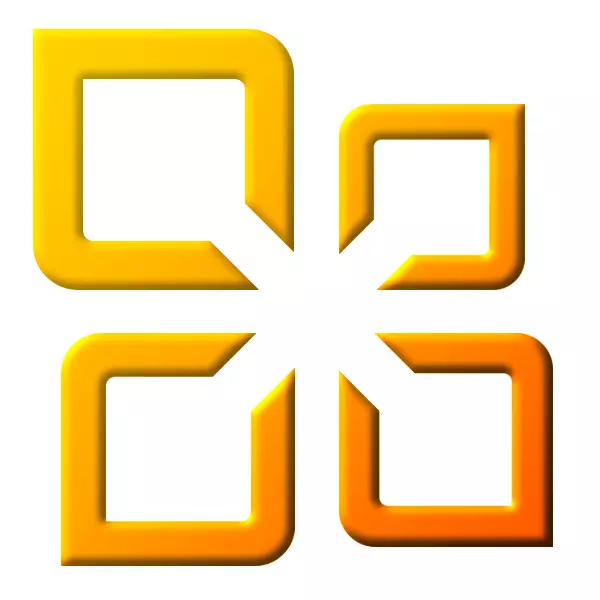
MS Office là một gói phần mềm khá tiện lợi để làm việc với các tài liệu, bản trình bày, bảng và email. Không phải tất cả người dùng đều biết rằng trước khi cài đặt phiên bản mới của văn phòng, để tránh các lỗi, cần phải xóa hoàn toàn cái cũ. Trong bài viết này, chúng tôi sẽ nói về cách xóa gói phiên bản 2010 khỏi máy tính.
Xóa MS Office 2010
Các phương thức loại bỏ của văn phòng 2010 là hai - sử dụng các tiện ích đặc biệt và hệ thống hệ thống tiêu chuẩn. Trong trường hợp đầu tiên, chúng tôi sẽ sử dụng các công cụ phụ trợ của Microsoft và trong bảng điều khiển thứ hai.Phương pháp 1: Sửa chữa và dễ dàng sửa chữa tiện ích
Hai chương trình nhỏ này được phát triển bởi Microsoft được thiết kế để loại bỏ các vấn đề gặp phải khi cài đặt hoặc xóa MS Office 2010. Đồng thời, chúng có thể được sử dụng làm công cụ độc lập. Chúng tôi cung cấp hai hướng dẫn, như một trong những tiện ích có thể, vì một số lý do, chỉ cần không bắt đầu trên máy tính của bạn.
Trước khi tiến hành các hướng dẫn, hãy tạo một điểm khôi phục hệ thống. Cũng lưu ý rằng tất cả các hoạt động phải được thực hiện trong một tài khoản có quyền quản trị.
Đọc thêm: Cách tạo điểm khôi phục trong Windows 7, Windows 8, Windows 10
Phương tiện sửa chữa
- Để sử dụng nó, bạn cần tải xuống, sau đó chạy nhấp đúp chuột.
Tải xuống Microsoft Fixer.
- Sau khi bắt đầu tiện ích sẽ hiển thị cửa sổ bắt đầu, trong đó nhấp vào "Tiếp theo".

- Chúng tôi đang đợi cho đến khi quá trình chẩn đoán được hoàn thành.
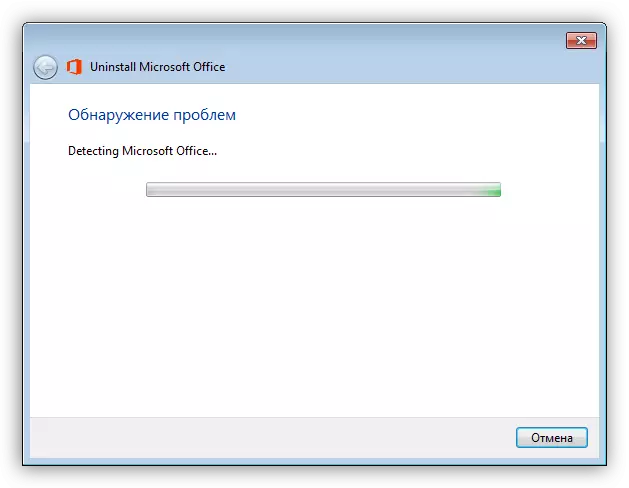
- Tiếp theo, nhấn nút với dòng chữ "Có".
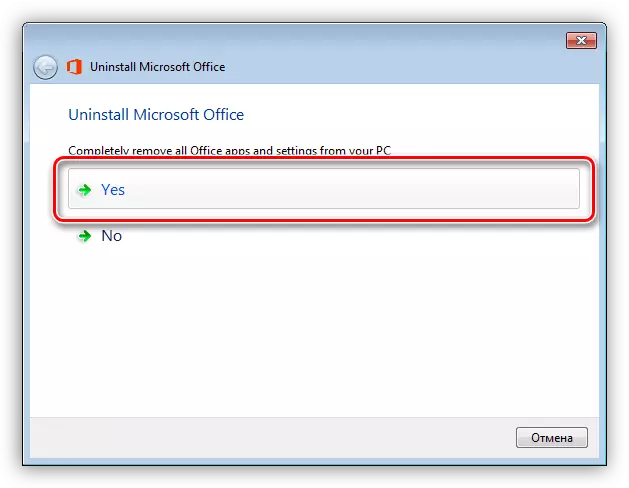
- Chúng tôi chờ đợi sự kết thúc của việc gỡ cài đặt.
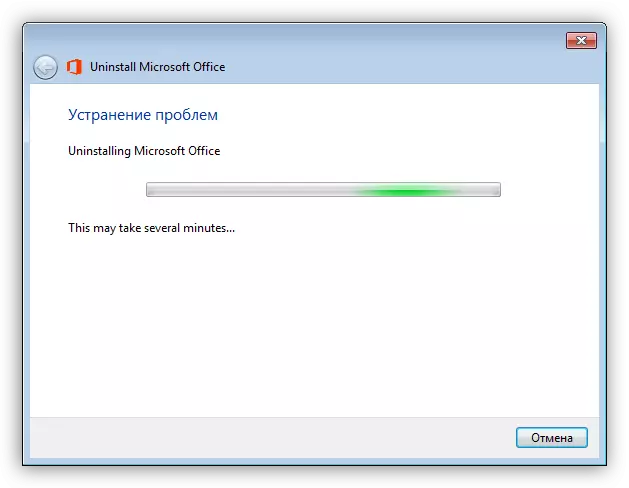
- Trong cửa sổ tiếp theo, nhấp vào "Tiếp theo".

- Chúng tôi đang chờ hoàn thành hoạt động một lần nữa.
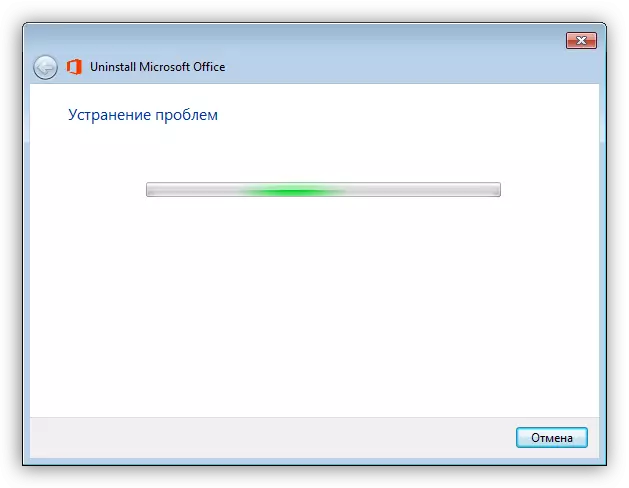
- Nhấp vào nút được chỉ định trong ảnh chụp màn hình bằng cách chạy tìm kiếm và loại bỏ các vấn đề bổ sung.

- Nhấn tiếp".
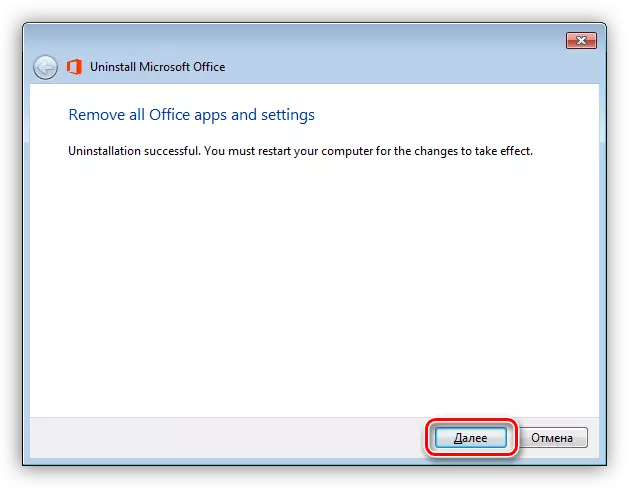
- Sau một kỳ vọng ngắn khác, tiện ích sẽ ban hành kết quả công việc của nó. Nhấp vào "Đóng" và khởi động lại máy tính.
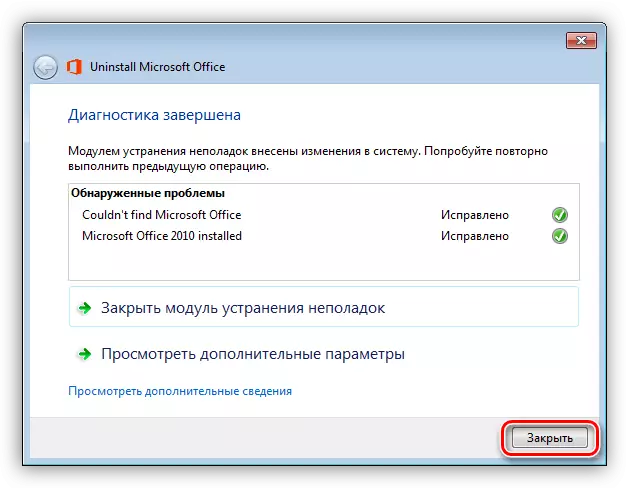
Easy Sửa tiện ích
- Xoay và chạy tiện ích.
Tải xuống dễ dàng sửa chữa tiện ích
- Chúng tôi chấp nhận thỏa thuận cấp phép và nhấp vào "Tiếp theo".
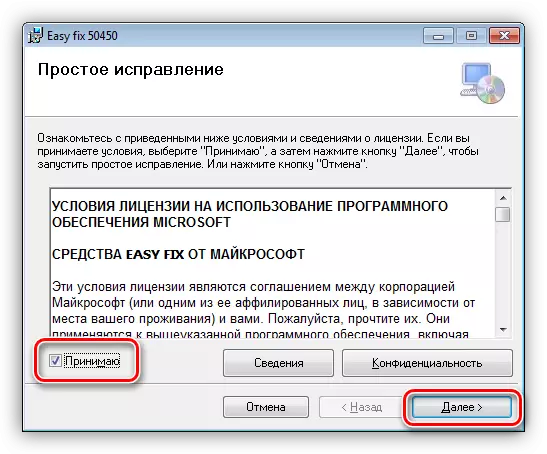
- Sau khi hoàn thành tất cả các quy trình chuẩn bị, một cửa sổ sẽ xuất hiện với xác nhận sẵn sàng hệ thống để xóa gói MS Office. Ở đây một lần nữa nhấp vào "Tiếp theo".
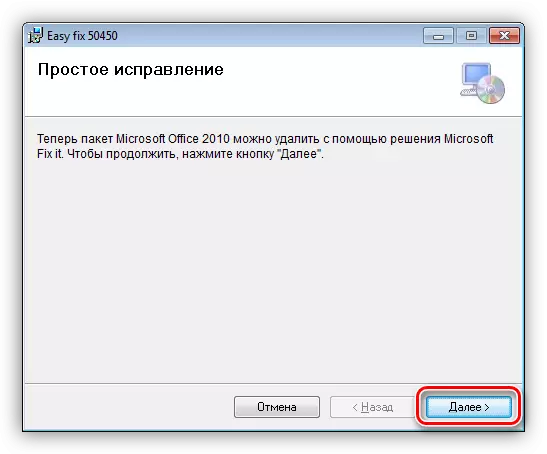
- Chúng tôi quan sát cách tiện ích hoạt động trong cửa sổ "dòng lệnh".
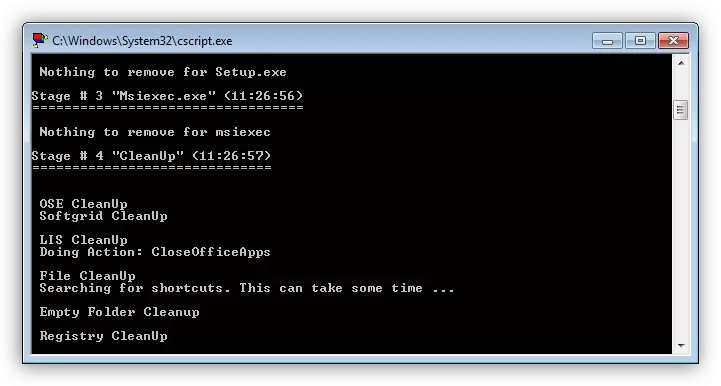
- Nhấp vào "Đóng" và khởi động lại máy.
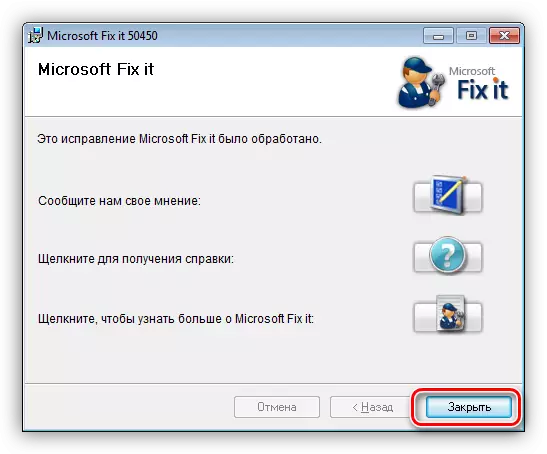
Phương pháp 2: "Bảng điều khiển"
Trong điều kiện bình thường, gói Office có thể bị xóa bằng công cụ hệ thống tiêu chuẩn nằm trong bảng điều khiển. Trong "Điều kiện bình thường", chúng tôi có nghĩa là chính xác, nghĩa là, chúng tôi đã thông qua mà không có lỗi, cài đặt và hoạt động bình thường của tất cả các chương trình.
- Chúng tôi gọi menu "Chạy" bằng cách kết hợp các phím Windows + R, hãy viết lệnh để bắt đầu phương tiện hoạt động với các chương trình và các thành phần và nhấp vào OK.
appwiz.cpl.
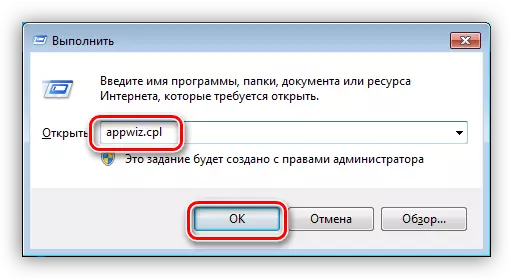
- Chúng tôi đang tìm kiếm một gói trong danh sách, chúng tôi tô sáng, nhấn PCM và chọn mục "Xóa".
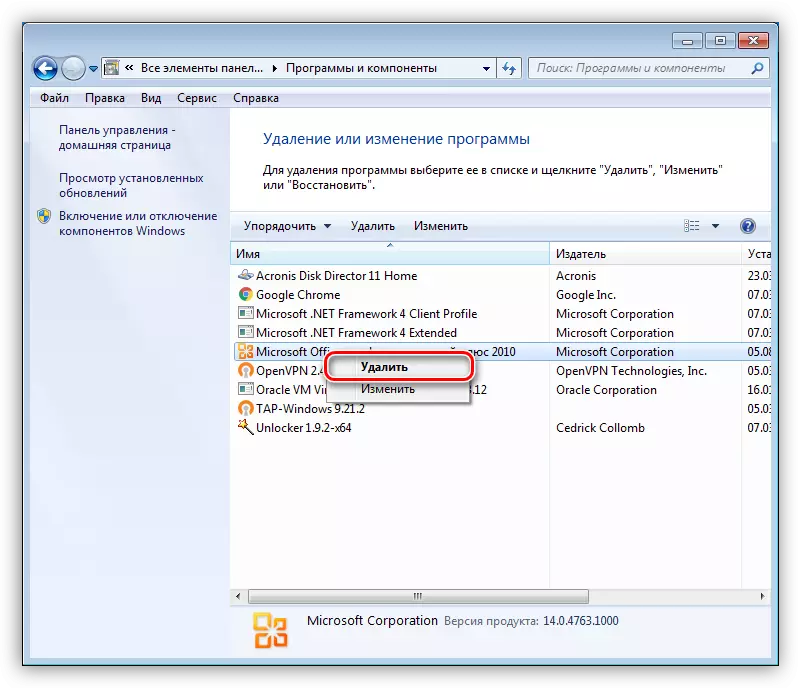
- Trình gỡ cài đặt MS Office tiêu chuẩn sẽ xuất hiện với một đề xuất để xác nhận xóa. Nhấp vào "Có" và chờ kết thúc loại bỏ.
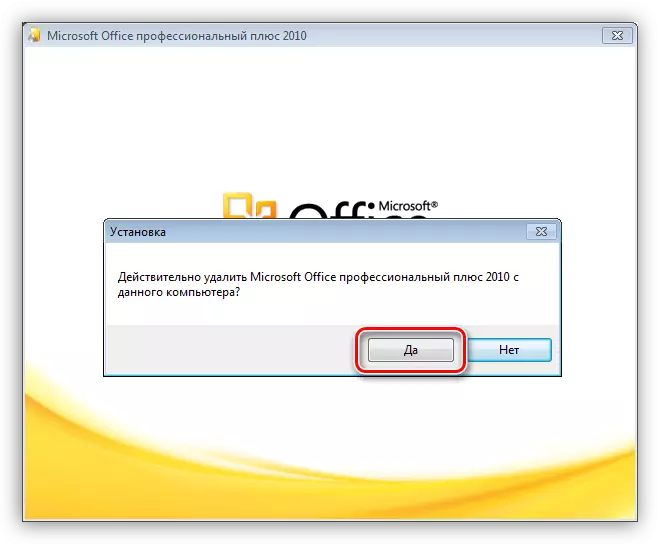
- Trong cửa sổ cuối cùng, nhấp vào "Đóng", sau đó chúng tôi thực hiện khởi động lại.
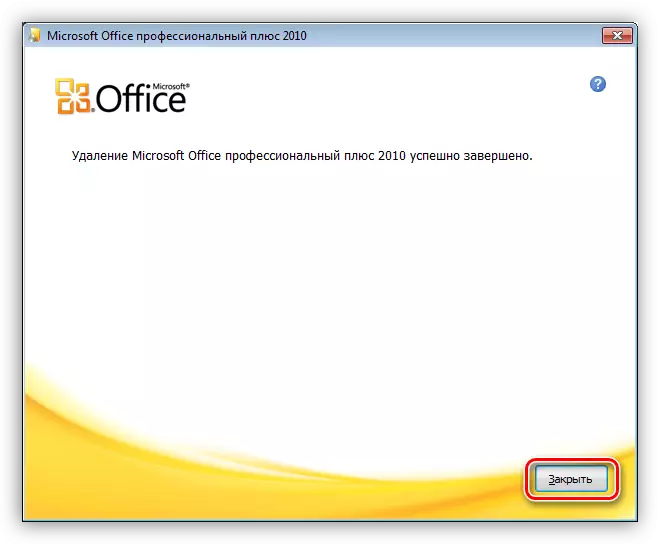
Nếu trong quá trình này hoặc khi cài đặt phiên bản khác, lỗi phát sinh, thì một trong các tiện ích được mô tả trong phương thức 1 nên được áp dụng.
Sự kết luận
Trong bài viết này, chúng tôi đã tháo rời hai cách để xóa MS Office 2010. Tùy chọn sử dụng các tiện ích sẽ hoạt động trong tất cả các trường hợp, nhưng để bắt đầu, hãy thử sử dụng "Bảng điều khiển", có thể là đủ.
